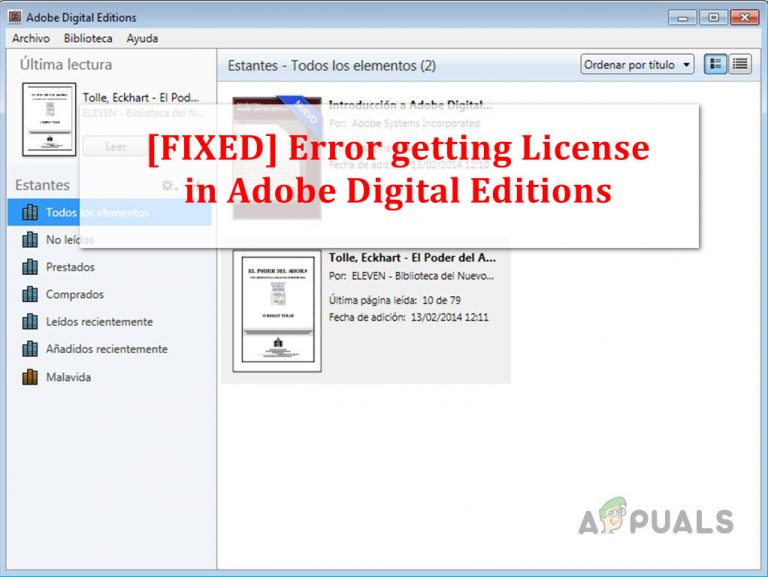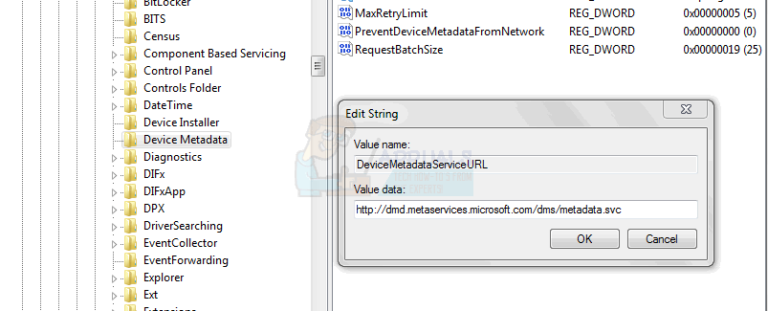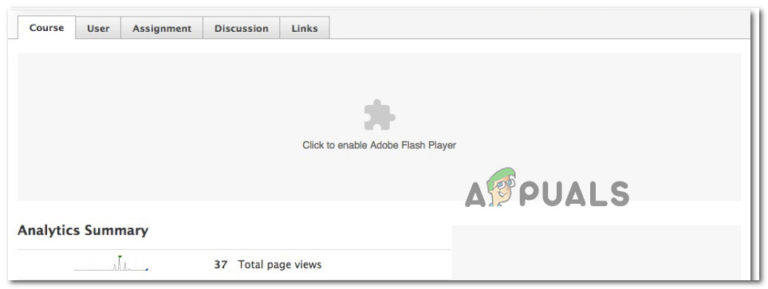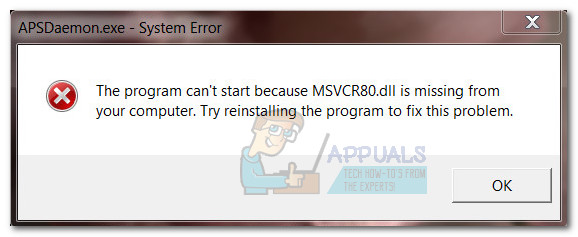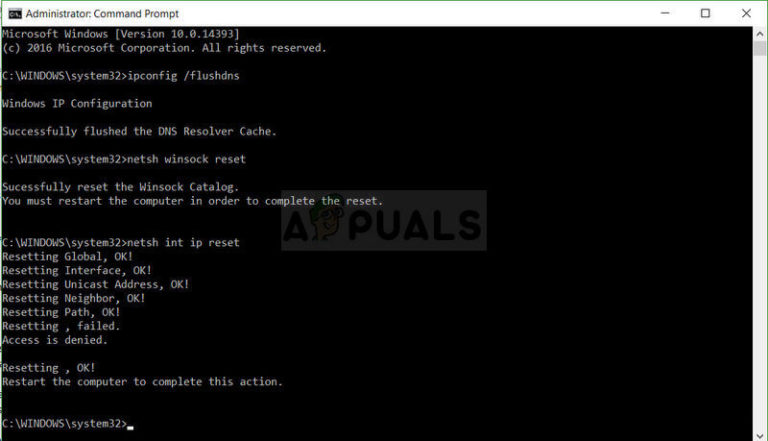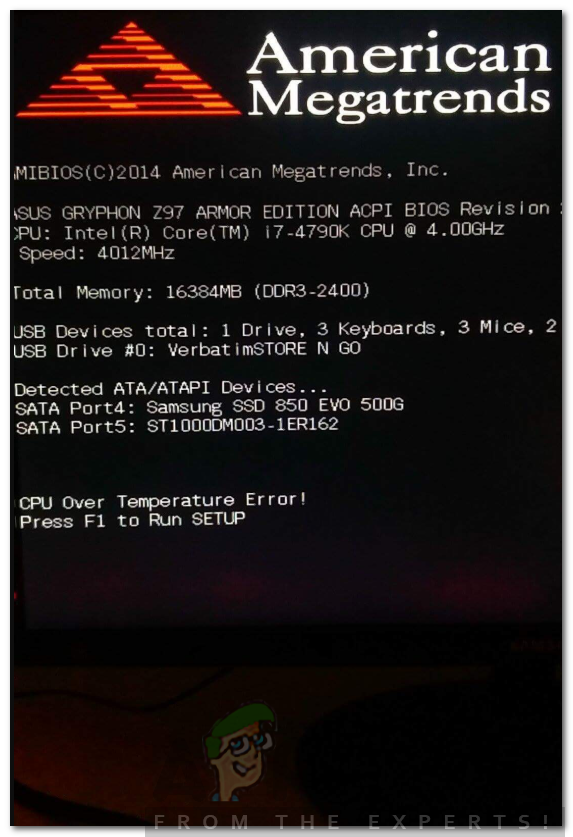UPDATE: Die Fotogalerie funktioniert nicht mehr
Viele Windows-Benutzer bevorzugen es tatsächlich Windows-Fotogalerie über die professionelleren (und wesentlich teureren) Anwendungen seiner Überzeugung, die Windows-Benutzern als Optionen zur Verfügung stehen. Es ist nur etwas an der Einfachheit und Benutzerfreundlichkeit, die Windows-Fotogalerie bringt auf den Tisch, dass die professionelleren Bildorganisations- und Bearbeitungsanwendungen da draußen einfach nicht austeilen können. Dies bedeutet jedoch keineswegs, dass Windows-Fotogalerie ist perfekt. Windows-Fotogalerie Benutzer können auf Dutzende von Unebenheiten und Problemen stoßen, von denen eines das „Die Fotogalerie funktioniert nicht mehr” Error.
Benutzer, die von diesem Fehler betroffen sind, sehen dies Windows-Fotogalerie startet nicht so, wie es sein soll, egal wie oft sie versuchen, es zu starten, und jedes Mal, wenn sie versuchen, es zu starten, erhalten sie eine Fehlermeldung, die besagt, dass „Die Fotogalerie funktioniert nicht mehr”. Benutzer, die von diesem Problem betroffen sind, können mehr als Bilder anzeigen, die mit verknüpft wurden Windows-Fotogalerie und sogar bearbeiten sie, aber sie erhalten die “Die Fotogalerie funktioniert nicht mehr”Fehlermeldung jedes Mal, wenn sie versuchen, das Programm zu starten.
Wenn Sie verwenden Windows-Fotogalerie Unter Windows 10 besteht eine gute Chance, dass durch die Installation aller verfügbaren Windows-Updates dieses Problem behoben und das Problem behoben wird.Die Fotogalerie funktioniert nicht mehr”Fehlermeldung für Sie.
Wenn dies jedoch bei Ihnen nicht funktioniert oder wenn Sie es verwenden Windows-Fotogalerie Auf einer anderen Version des Windows-Betriebssystems müssen Sie Folgendes tun, um dieses Problem zu beheben und das Programm erfolgreich zu starten. Während die unten aufgeführten Schritte das Problem für Sie beheben sollten, empfehlen wir außerdem, Restoro Repair auszuführen, um nach beschädigten Systemdateien zu suchen. Sie können Restoro Reapir herunterladen, indem Sie auf klicken Hier
Halte das Windows-Schlüssel und Drücken Sie X.. Wählen Schalttafel und Typ Datei-Explorer-Optionen.
Klicken Sie auf das genannte Suchergebnis Ändern Sie die Suchoptionen für Dateien und Ordner
Navigieren Sie zu Aussicht Registerkarte innerhalb der Datei-Explorer-Optionen Dialogbox.
Unter Versteckte Dateien und Ordner in dem Erweiterte Einstellungen Abschnitt, klicken Sie auf Versteckte Dateien und Ordner anzeigen.
Klicke auf Anwenden und dann weiter OK und schließen Sie die Ordneroptionen Dialogbox.
Navigieren Sie zum folgenden Ordner:
C: Benutzer [Name of user] AppData Local Microsoft Windows-Fotogalerie
Drücken Sie Strg + EIN Um alle Dateien in diesem Ordner auszuwählen, drücken Sie die Taste Löschen Klicken Sie auf Ihrer Tastatur auf die Schaltfläche und bestätigen Sie die Aktion im daraufhin angezeigten Popup.
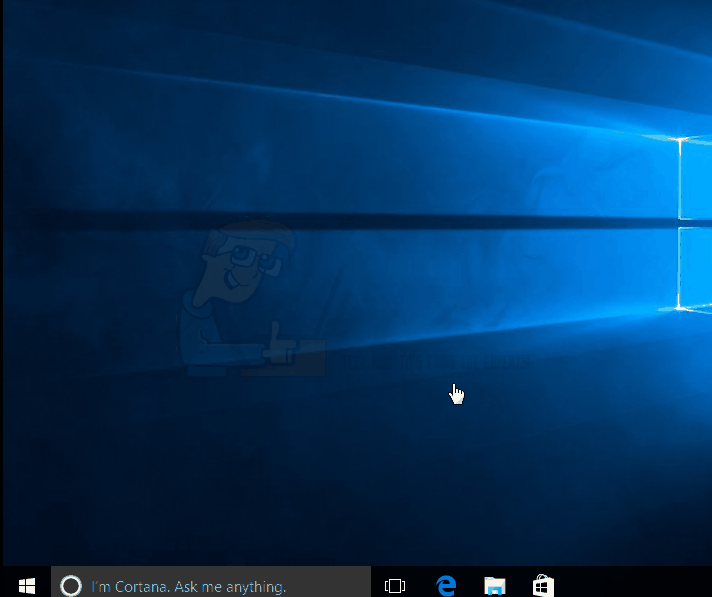
Neu starten Ihren Computer und Windows-Fotogalerie sollte nach dem Start erfolgreich gestartet werden.
Als vorbeugende Maßnahme möchten Sie möglicherweise alle Dateien in die kopieren Windows-Fotogalerie Ordner an einen sicheren Ort für den Fall, dass etwas schief geht und Sie eine Sicherungskopie dieser Dateien benötigen.
Wenn Sie dieses Problem erfolgreich behoben haben, gehen Sie zurück Ordneroptionen und deaktivieren Sie die Versteckte Dateien und Ordner anzeigen Option durch Auswahl der Zeigen Sie keine versteckten Dateien und Ordner an Option direkt darüber stattdessen.